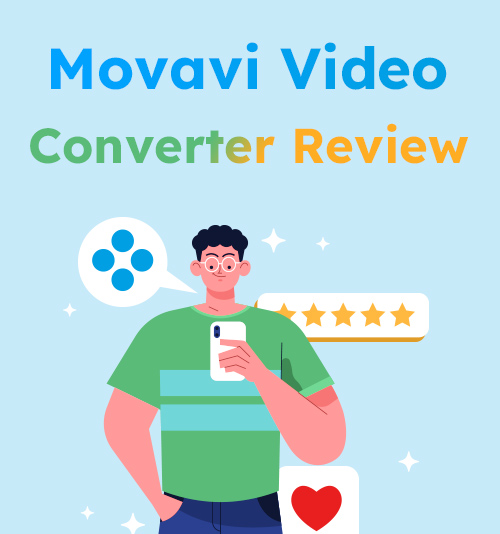
비디오는 마케팅, 커뮤니케이션, 엔터테인먼트 등을 위한 수단입니다. 이를 위해 비디오를 편집, 공유 및 재생해야 할 수도 있습니다. 그리고 대부분의 경우 딱 한 단계만 거치면 클립을 재생하는 데 적합한 형식을 얻을 수 있습니다.
이러한 상황은 특히 형식 변환에 도움이 되는 추가 소프트웨어에 대한 수요를 촉진합니다. Movavi Video Converter는 모든 형식 가능성을 열어준다고 주장하며 검색 결과에서 상위권을 차지하고 있습니다. 이 비디오 형식 변환기는 다른 변환기와 구별되는 고유한 판매 포인트를 가지고 있습니다. 그래서 오늘은 Movavi 비디오 변환기 검토 주요 기능, 장단점, 사용자 가이드 등 귀하가 알고 있을 것으로 예상되는 모든 측면을 검토합니다.
이 빠른 리뷰를 읽고 스스로 현명한 결정을 내리세요!
Movavi Video Converter는 무엇에 가장 적합합니까?
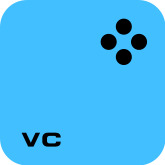
이 변환 도구를 처음 사용하기 전에 Movavi Video Converter가 무엇을 할 수 있는지에 대한 일반적인 그림을 그리는 것이 좋습니다.
변환기 소프트웨어 시장에는 두 가지 주요 유형의 비디오 변환기가 있습니다. 하나는 형식 변환만을 다루고 있습니다. 다른 차트는 형식 변경에 더해 비디오를 다듬는 등 더 넓은 영역을 보여줍니다. 우리가 이야기하고 있는 Movavi는 후자 범주에 속합니다. 다음 콘텐츠는 Movavi의 뛰어난 기능과 장단점을 중심으로 구성되어 있습니다.
특징:
● 유니 클리 똑바로 L당신: Movavi의 사용자 인터페이스에는 주의를 돌리기 위한 많은 버튼이 포함되어 있지 않습니다. 형식 변환을 향한 길은 수정처럼 명확합니다.
● 아이콘 일러스트 여러 장치에 대한 사전 설정 형식: Movavi는 Apple, Android, 태블릿, TV 등 다양한 장치에 맞는 다양한 형식을 미리 결정했습니다. 모든 장치와 모델에는 해당 브랜드 아이콘이 표시되어 있습니다.
● 필수 편집 기능: 클립을 회전하고, 다듬고, 병합하고, 압축할 수 있습니다.
● AI 기반 품질 향상: Movavi에 내장된 AI 기술을 통해 사용자는 비디오 품질을 최대 8X까지 업그레이드할 수 있습니다.
| 장점 | 단점 |
| 비디오를 MP3, MP4, GIF 및 기타 50가지 비디오/오디오/이미지 형식(MKV, WAV 및 JPG 등)으로 변환합니다. DVD를 MP4와 같은 비디오 형식으로 디지털화 | 7일의 제한된 평가판 기간 |
| 짧은 클립을 단 몇 초 만에 변환하고 대용량 파일의 형식을 쉽고 빠르게 일괄 변경하세요. | |
| 데이터 크기를 압축하여 비디오 품질을 수동으로 조정 | |
| 사용자가 필터와 자막을 추가하고 워터마크와 노이즈를 제거할 수 있는 올인원 비디오 파일 변환기 |
Movavi Video Converter를 통해 비디오를 변환하는 방법은 무엇입니까? (쉬운 가이드)
이 소프트웨어의 기능을 파악하는 데 도움이 되도록 이 Movavi Video Converter 리뷰는 Movavi Video Converter에서 얼마나 빠른 비디오 변환이 가능한지 보여주는 쉬운 가이드를 제공합니다.
가장 먼저 할 일은 다운로드입니다. Movavi 변환 도구 (Movavi는 호환성이 뛰어나며 Mac과 Wins를 모두 지원합니다) 완료되면 아래의 단계별 튜토리얼로 바로 이동할 수 있습니다.
- 파일을 중앙 영역으로 드래그하거나 "를 클릭하여 로컬 폴더에서 파일을 엽니다.+. "
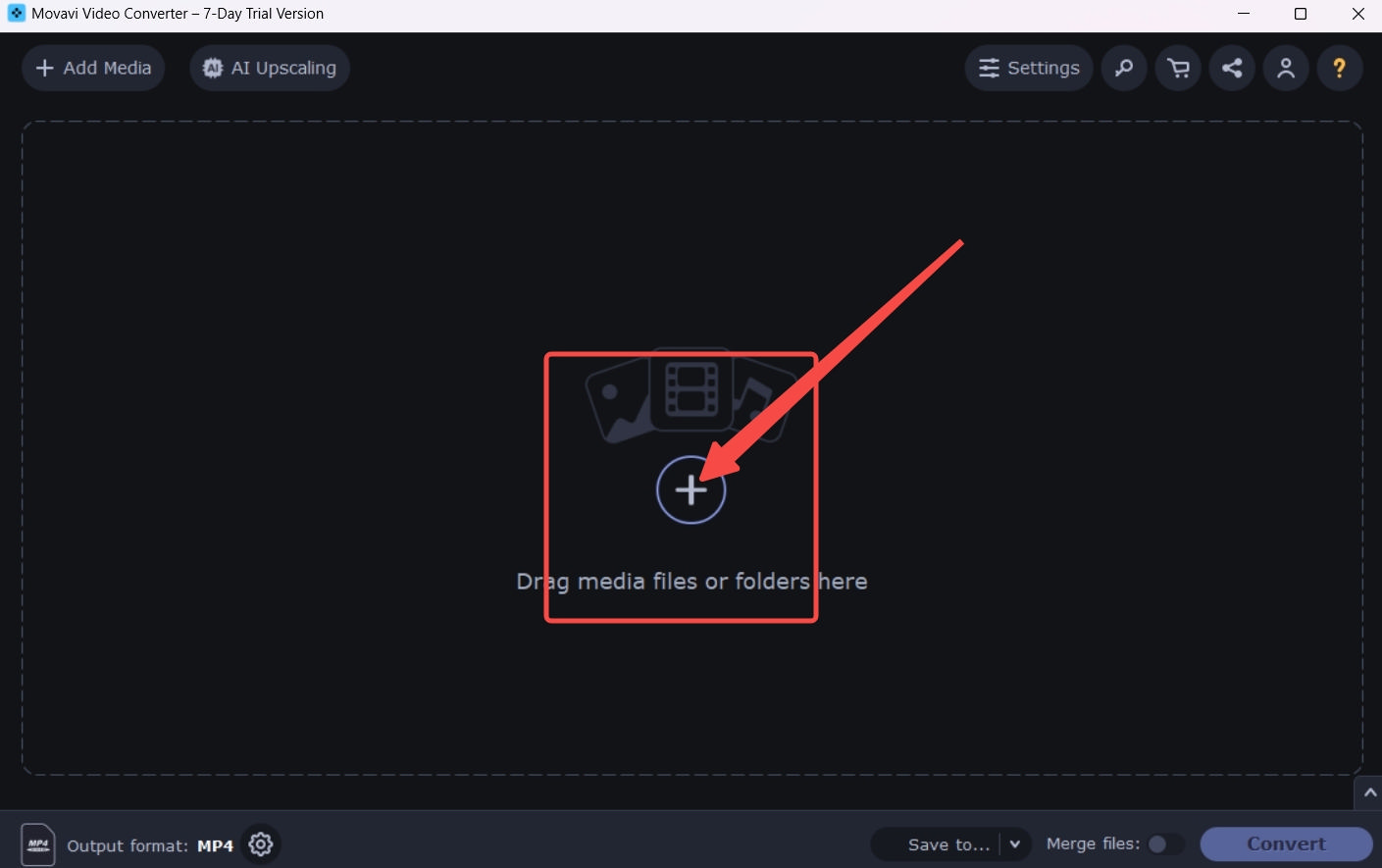
- 기어 아이콘을 누른 다음 팝업 메뉴에서 출력 형식을 선택합니다.
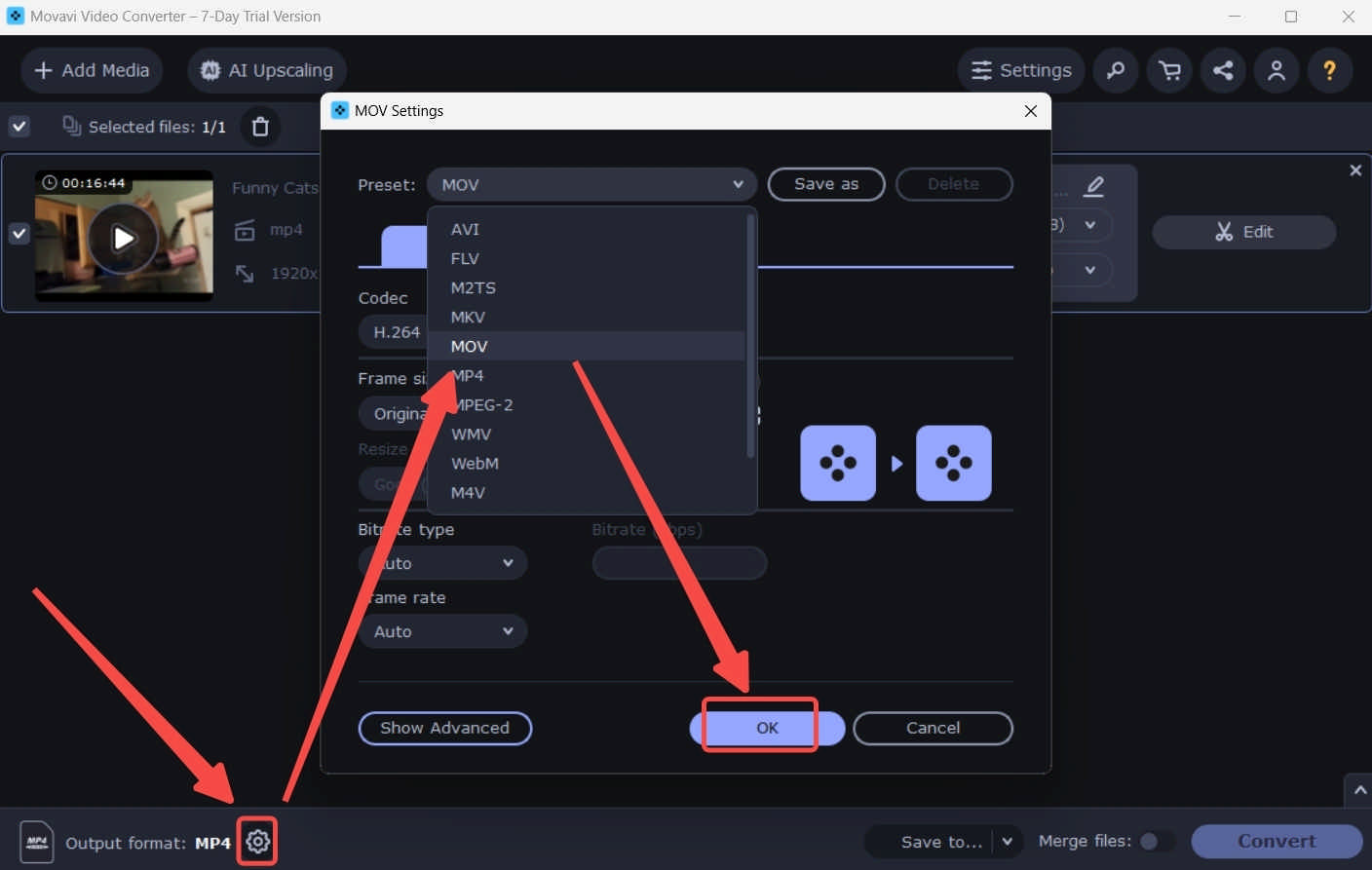
- 형식을 선택하면 다음을 누르라는 메시지가 자동으로 나타납니다. 개 심자 단추. 해당 가이드를 따르면 세 단계를 거쳐 비디오를 변환할 수 있습니다.
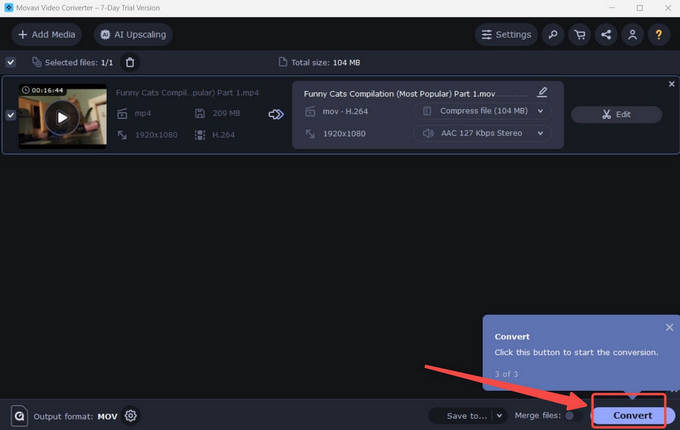
Movavi Video Converter의 HOT 대안
위에 제시된 Movavi Video Converter 검토는 의사 결정을 내리는 데 도움이 될 수 있습니다. 검정색 배경과 깔끔한 레이아웃을 갖춘 이 비디오 변환기 소프트웨어는 비디오 처리 기능 제품군과 같은 많은 요구 사항을 충족합니다. 그리고 형식 변환 전용인 또 다른 비디오 변환 도구가 있습니다. 비컨버터. BeeConverter는 Mac 및 Windows용 비디오 변환기이기도 합니다.
이 사용자 친화적인 도구는 인터페이스가 더 단순하며 비디오 형식 변경에 모든 관심을 집중시킵니다. BeeConverter를 사용하는 과정과 결과를 즐길 수 있는 몇 가지 주목할만한 기능은 다음과 같습니다.
⭐ 고속 버튼을 누르면 최대 67X의 변환 속도를 경험할 수 있습니다.
⭐ 비디오를 4K 품질 및 HD와 같은 기타 고품질 설정으로 변환합니다.
⭐ PC에 과부하가 걸리지 않고 대용량 파일을 무손실 및 대량으로 변환합니다.
⭐ 다양한 형식 옵션에는 MP4, AVI, MKV, OGG, MP3, M4A, JPG, PNG 등이 포함됩니다.
편리한 비디오 형식 변환기를 통해 비디오를 MP4 또는 기타 비디오 형식으로 쉽게 변환하는 방법 또한 최종 결정에 영향을 미치는 중요한 요소입니다. 아래에서는 BeeConverter를 사용하여 비디오를 변환하는 방법을 단계별로 보여드리겠습니다.
비디오 컨버터
비디오를 MP4, MOV, MP3, GIF 등으로 변환
- Windows 10/8/7 용
- Mac OS X 14+ 용
- 안드로이드에 대한
- "를 클릭하여 BeeConverter로 파일을 가져옵니다.+ 파일 추가. "
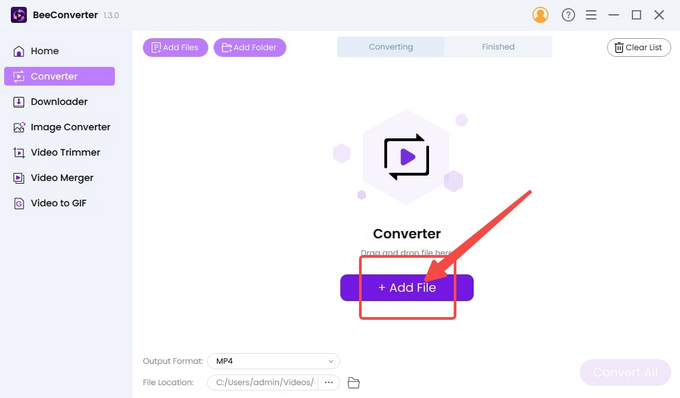
- 형식 메뉴에서 대상 형식을 선택합니다.
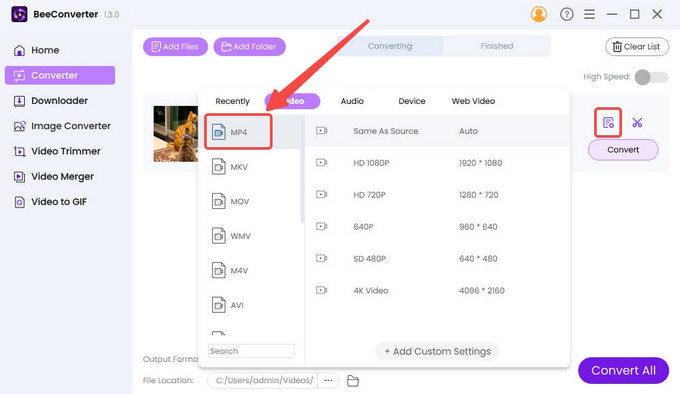
- 를 누르십시오 개 심자 버튼을 눌러 시작합니다.
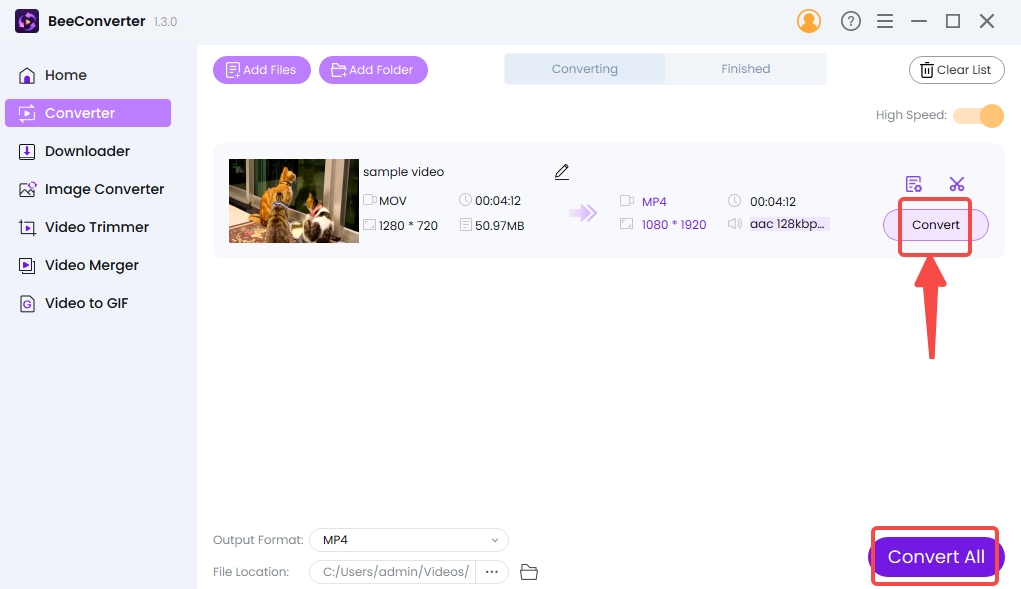
“내게 능력 주시는 자 안에서 내가 모든 것을 할 수 있느니라”
오늘의 Movavi Video Converter 리뷰는 Movavi가 무엇에 가장 적합한지에 대한 전반적인 그림을 제공합니다. AI 업스케일링은 Movavi의 가장 큰 특징이지만 이 기능은 빠른 변환 속도와 풍부하고 다양한 비디오 개선 옵션을 훔치지 않습니다. 무료 비디오 변환기를 원하는 사람들에게는 7일의 평가판 시간이 단점이 될 수 있습니다. 비컨버터 Movavi Video Converter의 최고의 대안 중 하나로 제시됩니다. 완전히 무료는 아니지만 사용자는 시간 제한 없이 평가판용 비디오를 변환, 편집 및 다운로드할 수 있습니다.
자주하는 질문
Movavi Video Converter는 안전한가요?
예. Movavi에는 바이러스나 광고가 없습니다. 영상 처리 기능(변환 및 편집) 모음에 대한 유료 서비스를 제공하므로 강력한 판매 후 지원을 받을 수 있습니다.
최고의 비디오 파일 변환기는 무엇입니까?
이 Movavi Video Converter 리뷰에서 주로 다루는 소프트웨어 외에도, 비컨버터 품질 저하 없이 신속하게 비디오를 변환할 수 있는 최고의 데스크톱 도우미가 되어 첫 번째 시도를 해볼 가치가 있습니다.
Movavi Video Converter는 무료 비디오 변환기인가요?
Movavi는 7일 무료 서비스를 제공하는 유료 소프트웨어로, 장기간 수요가 있는 사람들에게는 충분하지 않습니다. 이와 관련하여, 비컨버터 무한한 평가판 시간으로 괜찮은 무료 서비스를 제공합니다.